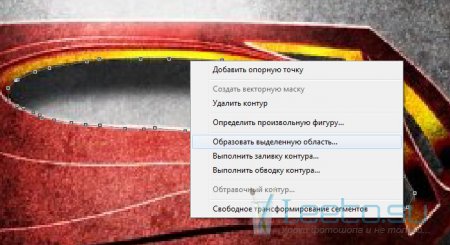Как выделить объект в фотошопе
Здравствуйте, дорогие читатели! Из этого урока Вы узнаете, как выделить объект в фотошопе.
Откройте изображение символа супермена в фотошопе (урок по его созданию был опубликован не так давно).

Выделение что-то на изображении можно любым инструментом выделения. Инструменты Прямоугольная область (Rectangular Marquee Tool) (M) и Овальная область (Elliptical Marquee Tool) (M) хорошо подходят для выделения простых форм. Для выделения сложных форм лучше использовать инструмент Лассо (Lasso Tool) (L) или Перо (Pen Tool) (P).
Давайте попробуем инструмент Прямолинейное лассо (Polygonal Lasso Tool) (L). Он создаёт выделение по точкам, значит работать нужно одиночными кликами.
Начните выделять символ с этой точки:
Закончить выделение нужно в начальное точке. Обратите внимание на то, что я выделил и маленькие участки фона. Так как символ имеет немного округлые стороны, поэтому пришлось проводить касательные линии к выпуклостям.
Если Вам нужно извлечь символ из фона, скопируйте выделение на отдельный слой (Ctrl + J), выберите инструмент Ластик (Eraser Tool) (E) и сотрите оставшийся фон. Чтобы лучше видеть маленькие участки старого фона, создайте новый слой под символом и залейте его чёрным или белым цветом.
Если Вам нужно создать выделение более сложной формы, используйте инструмент Перо (Pen Tool) (P). В настройках установите режим Контуров (Paths) и обрисуйте нужный участок.
Кликните правой кнопкой мыши на холсте и выберите пункт Образовать выделенную область (Make Selection):
В появившемся окне введите нужные значения в случае необходимости.
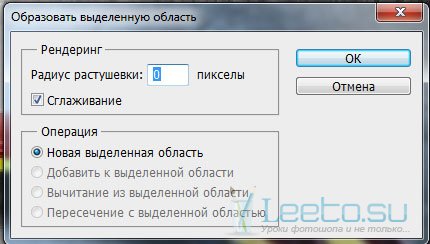
Нажмите ОК и получите выделение.
Если же Вам не нужно задать растушевку, то просто нажмите Ctrl + Enter после создания контура.
Есть и другие методы и техники выделения. Например, быстрая маска. Включите её (Q) и закрасьте кистью то, что нужно выделить. Закрашенная область будет отмечаться красным цветом. Выключите быструю маску (Q) и увидите выделение.
Кликните дважды на иконке быстрой маски, чтобы открыть её настройки. В открывшемся окне Вы сможете выбрать, что случится с закрашенной областью: она будет выделена или будет находиться за пределами выделения.
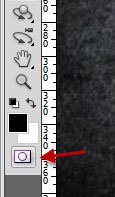

На этом мы закончим урок! Теперь Вы знаете, как выделить объект в фотошопе.
Откройте изображение символа супермена в фотошопе (урок по его созданию был опубликован не так давно).

Выделение что-то на изображении можно любым инструментом выделения. Инструменты Прямоугольная область (Rectangular Marquee Tool) (M) и Овальная область (Elliptical Marquee Tool) (M) хорошо подходят для выделения простых форм. Для выделения сложных форм лучше использовать инструмент Лассо (Lasso Tool) (L) или Перо (Pen Tool) (P).
Давайте попробуем инструмент Прямолинейное лассо (Polygonal Lasso Tool) (L). Он создаёт выделение по точкам, значит работать нужно одиночными кликами.
Начните выделять символ с этой точки:
Закончить выделение нужно в начальное точке. Обратите внимание на то, что я выделил и маленькие участки фона. Так как символ имеет немного округлые стороны, поэтому пришлось проводить касательные линии к выпуклостям.
Если Вам нужно извлечь символ из фона, скопируйте выделение на отдельный слой (Ctrl + J), выберите инструмент Ластик (Eraser Tool) (E) и сотрите оставшийся фон. Чтобы лучше видеть маленькие участки старого фона, создайте новый слой под символом и залейте его чёрным или белым цветом.
Если Вам нужно создать выделение более сложной формы, используйте инструмент Перо (Pen Tool) (P). В настройках установите режим Контуров (Paths) и обрисуйте нужный участок.
Кликните правой кнопкой мыши на холсте и выберите пункт Образовать выделенную область (Make Selection):
В появившемся окне введите нужные значения в случае необходимости.
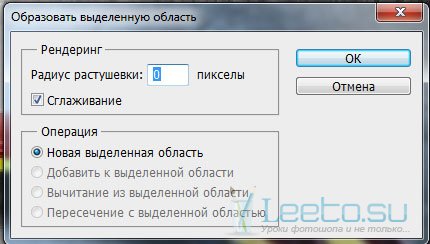
Нажмите ОК и получите выделение.
Если же Вам не нужно задать растушевку, то просто нажмите Ctrl + Enter после создания контура.
Есть и другие методы и техники выделения. Например, быстрая маска. Включите её (Q) и закрасьте кистью то, что нужно выделить. Закрашенная область будет отмечаться красным цветом. Выключите быструю маску (Q) и увидите выделение.
Кликните дважды на иконке быстрой маски, чтобы открыть её настройки. В открывшемся окне Вы сможете выбрать, что случится с закрашенной областью: она будет выделена или будет находиться за пределами выделения.
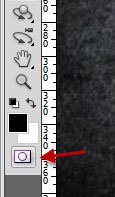

На этом мы закончим урок! Теперь Вы знаете, как выделить объект в фотошопе.